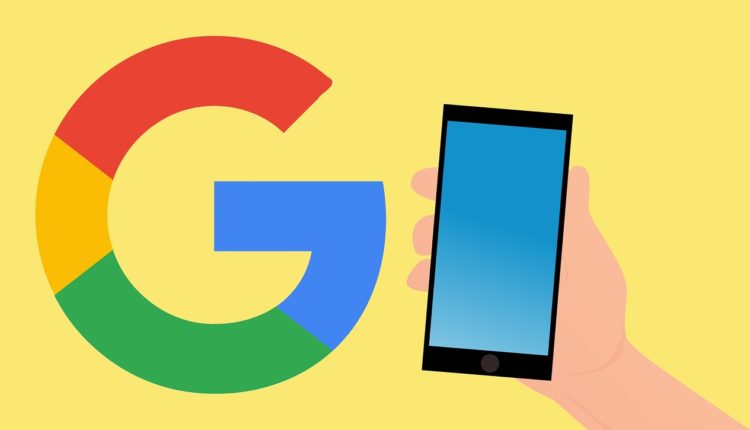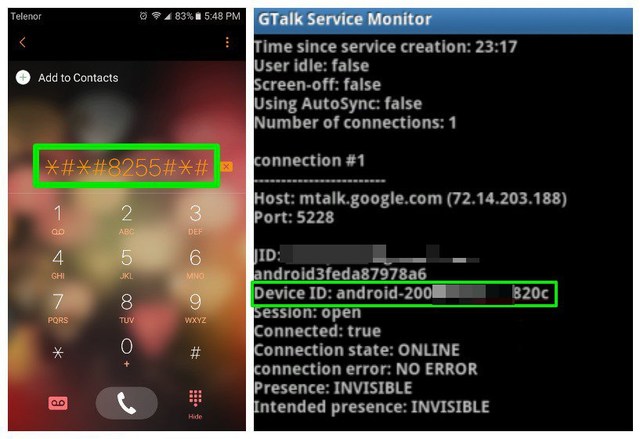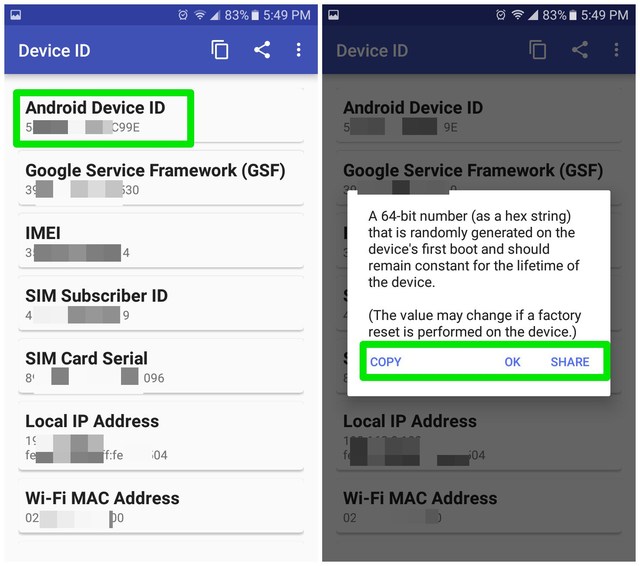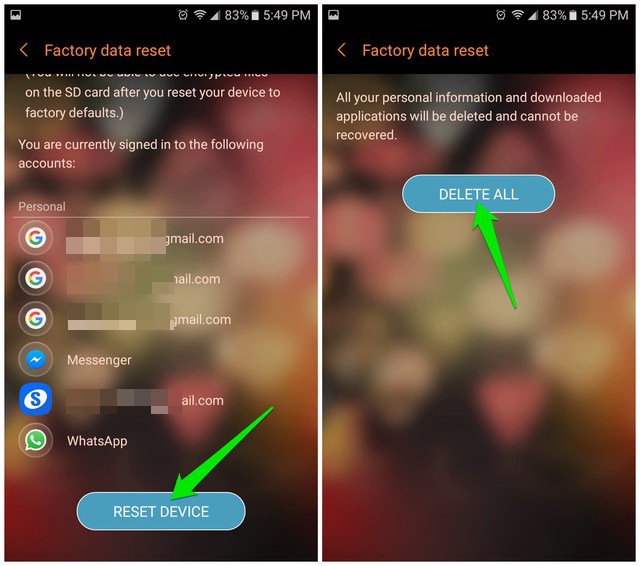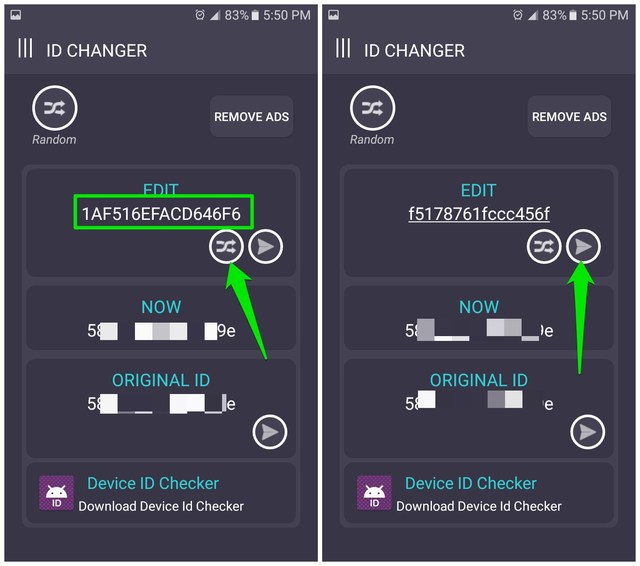2 semplici modi per trovare l’ID dispositivo Android e modificarlo
L'ID dispositivo Android è un codice alfanumerico univoco generato per il tuo telefono Android quando lo configuri per la prima volta. Questo codice identifica sostanzialmente il tuo dispositivo in modo simile a come funziona il numero IMEI. Tuttavia, l'ID dispositivo Android viene utilizzato specificamente per scopi di identificazione, invece di tracciare il tuo dispositivo. Ad esempio, le app con periodi di prova gratuiti limitati utilizzano l'ID dispositivo Android per identificare il tuo dispositivo e assicurarti di non utilizzare l'app al termine del periodo di prova.
Se devi fornire il tuo ID dispositivo Android a qualcuno per l'identificazione, conosco due modi per ottenere l'ID dispositivo su Android. Inoltre, ti mostrerò anche come modificare l'ID del tuo dispositivo Android se non vuoi che qualcuno identifichi il tuo dispositivo. Continua a leggere e troverai due modi per trovare e modificare l'ID del dispositivo Android.
Come trovare l'ID del dispositivo Android
Esistono due modi per trovare l'ID del dispositivo Android, puoi utilizzare un codice del tastierino numerico o un'app di terze parti. Uno di questi metodi dovrebbe funzionare per te.
Metodo 1: trova l'ID del dispositivo Android utilizzando il codice del tastierino numerico
Puoi utilizzare un semplice codice del tastierino numerico per visualizzare immediatamente l'ID dispositivo del tuo telefono. Ecco come utilizzare un codice del tastierino numerico per trovare l'ID dispositivo Android:
1 Apri il tastierino numerico del telefono, solitamente denominato "Telefono" nel cassetto delle applicazioni.
2 Qui comporre questo codice # #8255# #. Non appena inserirai l'ultima cifra, Gtalk Service Monitor si aprirà e mostrerà il tuo ID dispositivo Android insieme alla tua email.
Tieni presente che questo metodo potrebbe non funzionare su alcuni dispositivi Android, in particolare sui nuovi dispositivi Samsung.
Metodo 2: utilizzare l'app Device ID per trovare l'ID dispositivo Android
Se il metodo sopra non ha funzionato, dovrai dipendere da un'app di terze parti. Sebbene esistano molte app di questo tipo, mi piace particolarmente Device ID di Evozi per le sue ampie informazioni e la facilità d'uso.
Basta scaricare l'app Device ID e avviarla. L'ID del dispositivo del tuo telefono verrà mostrato in alto insieme a una miriade di altre informazioni importanti, come l'IMEI o l'indirizzo MAC.
Puoi toccare "ID dispositivo Android" per visualizzare le opzioni per copiare o condividere direttamente l'ID dispositivo con chiunque desideri.
Buono a sapersi: le tue informazioni sono al sicuro e non lasceranno il telefono durante l'utilizzo di questa app. L'app non richiede l'autorizzazione a Internet, quindi non può inviare alcuna informazione raccolta.
Come modificare l'ID del dispositivo Android
Se qualcuno ha il tuo ID dispositivo e non vuoi che identifichi il tuo dispositivo, puoi anche ottenere un nuovo ID dispositivo Android. Di solito, questo viene fatto quando il tuo telefono Android è bandito da un'app o un servizio specifico. Qualunque sia il motivo, di seguito ho fornito due modi per modificare l'ID del dispositivo Android sia per gli utenti con root che per quelli senza root.
Metodo 1: modifica l'ID del dispositivo Android senza root
Se non si dispone di un dispositivo rooted, sarebbe un po' difficile modificare l'ID del dispositivo. Dovrai formattare completamente i dati del tuo dispositivo per modificare l'ID dispositivo del tuo telefono Android. Poiché l'ID del dispositivo viene generato durante la prima configurazione del dispositivo, il ripristino del telefono cambierà automaticamente l'ID del dispositivo Android.
Nota: un ripristino delle impostazioni di fabbrica eliminerà tutti i dati sul telefono, inclusi contatti, dati delle app, impostazioni e file multimediali. Assicurati che tutti i tuoi dati importanti siano sottoposti a backup in un luogo sicuro prima di eseguire la procedura seguente.
1 Vai alle "Impostazioni" del telefono e tocca l' opzione "Gestione generale" .
2 Qui tocca "Ripristina" e quindi seleziona "Ripristino dati di fabbrica" .
3 Ora scorri verso il basso e tocca "Ripristina dispositivo", quindi tocca "Elimina tutto" per avviare il processo di ripristino.
Ci vorranno 5-10 minuti per ripristinare il telefono e poi dovrai configurare nuovamente il telefono. È possibile utilizzare uno dei metodi sopra menzionati per verificare se l'ID del dispositivo Android è stato modificato correttamente o meno. L'ID dispositivo del tuo tablet Android può essere utile in caso di problemi con il telefono. Dovrai contattare il servizio clienti per risolvere il problema quando ti verranno richiesti i dettagli dell'ID del dispositivo.
Metodo 2: utilizzare l'app per la modifica dell'ID del dispositivo Android per modificare l'ID del dispositivo
Se disponi di un dispositivo rooted, la modifica dell'ID del dispositivo è solo un processo a due tocchi. Puoi utilizzare qualsiasi app affidabile per la modifica dell'ID del dispositivo Android e cambierà l'ID del dispositivo con uno casuale con solo due tocchi. Ho provato più app per questo scopo e Device ID Changer di Silver Lab mi sembra più affidabile. Se non ti dispiace qualche annuncio non intrusivo, scegli questa app gratuita. Ecco come usarlo:
1 Installa l'app Device ID Changer e avviala.
2 Toccare il pulsante "Casuale" nella sezione "Modifica" per generare un ID dispositivo casuale.
3 Successivamente, tocca il pulsante "Vai" per cambiare immediatamente l'ID generato con quello attuale.
Concludere
Trovare l'ID del dispositivo non è un grosso problema, ma cambiarlo può essere un po' macchinoso. Dovresti provare a utilizzare i metodi integrati per trovare e modificare l'ID del dispositivo Android. Tuttavia, ti assicuro che entrambe le app di terze parti che ho introdotto qui sono sicure e non possono connettersi a Internet per rubare le tue informazioni. Se necessario, dovresti utilizzare queste app in tutta tranquillità.
Se hai domande, faccelo sapere nei commenti qui sotto.